【ps制作闪字教程 闪字图片怎么做】8-1、最后再复制一次源文字层 , 放到最上面 , 然后把内阴影去掉 , 换成渐变叠加 , 如下:
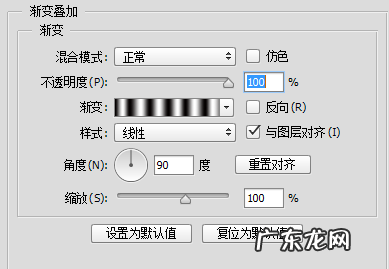
文章插图
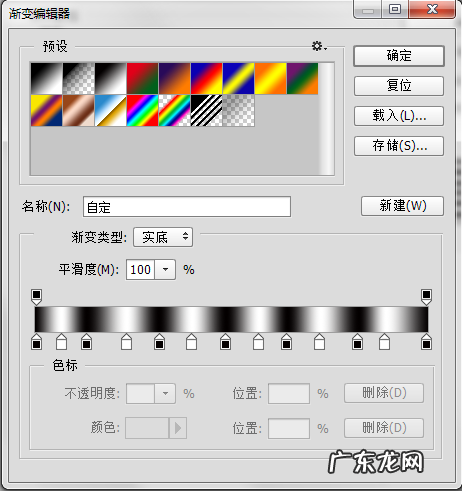
文章插图
8-2、新建一个空白层 , 把空白层与刚刚的文字层合并 , 执行“滤镜》模糊》动感模糊” , 设置如下:
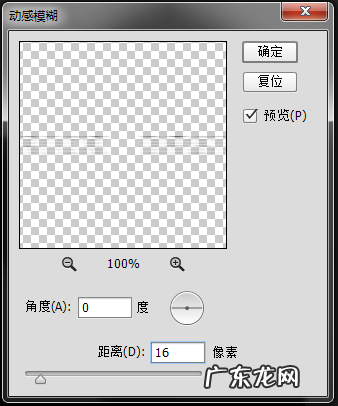
文章插图
8-3、动感模糊这一步可以多做几次 , 我就是做了三次 , 然后把这一层的混合模式设为颜色减淡 。 完成以上步骤 , 我们的动画准备阶段也就完成了 , 现在你的图应该是这样的:

文章插图
好了 , 现在进入动画阶段
9-1、我们先通过调位置与不透明度给蓝色字加上动画 , 图中红色数字为不透明度数值 , 关于位置呢 , 我给蓝色字的设定是逆时针转动 , 基本方法是在第一个关键帧往右边移动2个像素 , 第二个关键帧往下移2个像素 , 再往左移2个像素 , 以此类推(而紫色字那一层 , 设定的是顺时针转动 , 自己去推吧):

文章插图
9-2、蓝色和紫色字都加好动画后 , 接着就给两个光晕层添加动画了 , 光晕的动画基本上是从左往右移动 , 然后消失 , 所以位置上只要给它们添加两个关键帧就行了 , 这两个层的动画其实设定的是一样的:
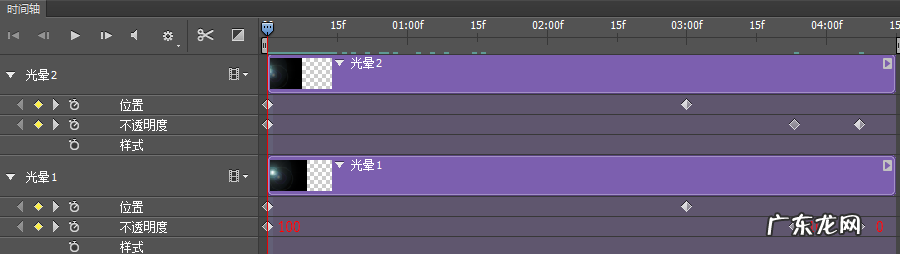
文章插图
9-3、接着我们给做了渐变叠加的那个图层添加一个动画 , 这一层只需要调整透明度就行了 , 如下:

文章插图
到这一步基本上也就完成了 , 现在只需要给其余图层添加上最后两个不透明度的调整帧就行了 , 我因为也是刚接触时间轴 , 所以做的动画也不太精致 , 希望大家能举一反三 , 触类旁通吧 。

文章插图
这个最终效果是不是很好看呢?喜欢的小朋友可以自己去试着做做 。
特别声明:本站内容均来自网友提供或互联网,仅供参考,请勿用于商业和其他非法用途。如果侵犯了您的权益请与我们联系,我们将在24小时内删除。
